Hur man spelar in video med musik som spelas på iPhone

Om du vill ha bakgrundsmusik i dina videor, eller mer specifikt, spela in låten som spelas som videons bakgrundsmusik, finns det en extremt enkel lösning.

Generellt sett behöver du både en laddningskabel och en laddare för att ladda din iPhone. Ena änden av kabeln ansluts till iPhones laddningsport, den andra änden ansluts till laddaren och laddaren måste anslutas till ett eluttag. Så låt oss se exakt vilken kabel och laddare du behöver köpa till din iPhone.
Vilken typ av kabel behöver du för att ladda din iPhone?

Det finns fyra huvudtyper av iPhone-laddningskablar:
För att avgöra vilken kabel du behöver måste du först ta reda på vilken iPhone-modell du har. Detta beror på att olika iPhone-modeller kan ha olika laddningsportar.
Nedan kommer artikeln att granska varje kabeltyp och tillhandahålla en lista över iPhone-modeller som använder den. Efter att ha bestämt kabeltypen kan du senare fortsätta att ansluta den till rätt laddare.
USB-C till USB-C-kabel

I skrivande stund är det bara iPhone 15 och 15 Pro-modellerna som använder USB-C till USB-C-kablar. Det är en av de stora skillnaderna mellan iPhone 15 och iPhone 14-modellerna, och markerar iPhones övergång från den gamla Lightning-porten till USB-C-porten.
USB-C förbättrar iPhone på många sätt. Till exempel är USB-C mycket mer populärt. Detta tillåter användare att använda en laddningskabel för en mängd olika enheter.
Lightning till USB-C och Lightning till USB-A-kablar

Du kan använda en Lightning till USB-C- eller Lightning till USB-A-kabel om du äger en av följande iPhone-modeller:
Mellan de två kommer en USB-C till Lightning-kabel att ladda din iPhone mycket snabbare än en USB-A till Lightning-kabel. Så om snabbare laddningstid är en av dina prioriteringar, rekommenderar artikeln att du väljer den förra.
En annan faktor att tänka på är laddaren. Om du till exempel redan har en USB-A-laddare kan du välja att köpa en Lightning till USB-A-kabel. Du kan spara lite pengar på detta sätt eftersom du inte behöver lägga ut extra pengar för att köpa en ny laddare bara för att passa den nya kabeln.
30-stifts till USB-A-kabel

Den ursprungliga 30-stifts iPhone-porten användes från 2007 till 2012. Följande iPhones kräver en 30-stifts till USB-A-kabel:
Vilken laddare behöver du till din iPhone?

Det finns några saker att tänka på när du ska ta reda på vilken laddare du behöver för din iPhone. Först är den viktigaste regeln att se till att du köper en med rätt USB-port för din iPhone-kabel, som kort nämnts tidigare.
Om du har en USB-C till USB-C-kabel eller Lightning till USB-C-kabel behöver du en USB-C-laddare. Om du köper en 30-stifts till USB-A eller Lightning till USB-A-kabel behöver du en USB-A-laddare.
Ytterligare punkter att tänka på inkluderar kapaciteten på laddaren du köper. Ju högre siffra, desto snabbare laddas din enhet, men observera att laddaren också blir större.
5W-laddaren är mindre än 20W-laddaren, medan 30W-laddaren är större och snabbare än båda laddarna som nämnts tidigare. Det spelar egentligen ingen roll vilken watt du använder eftersom de alla fungerar, bara med olika hastigheter.
Kontrollera även om laddaren är designad för att fungera i ditt land. Om du funderar på att köpa en laddare innan du reser bör du överväga att köpa Apple World Travel Adapter Kit så att du inte behöver oroa dig för att din iPhone eller andra Apple-produkter ska skadas av en undermålig laddare.
Trådlös laddare
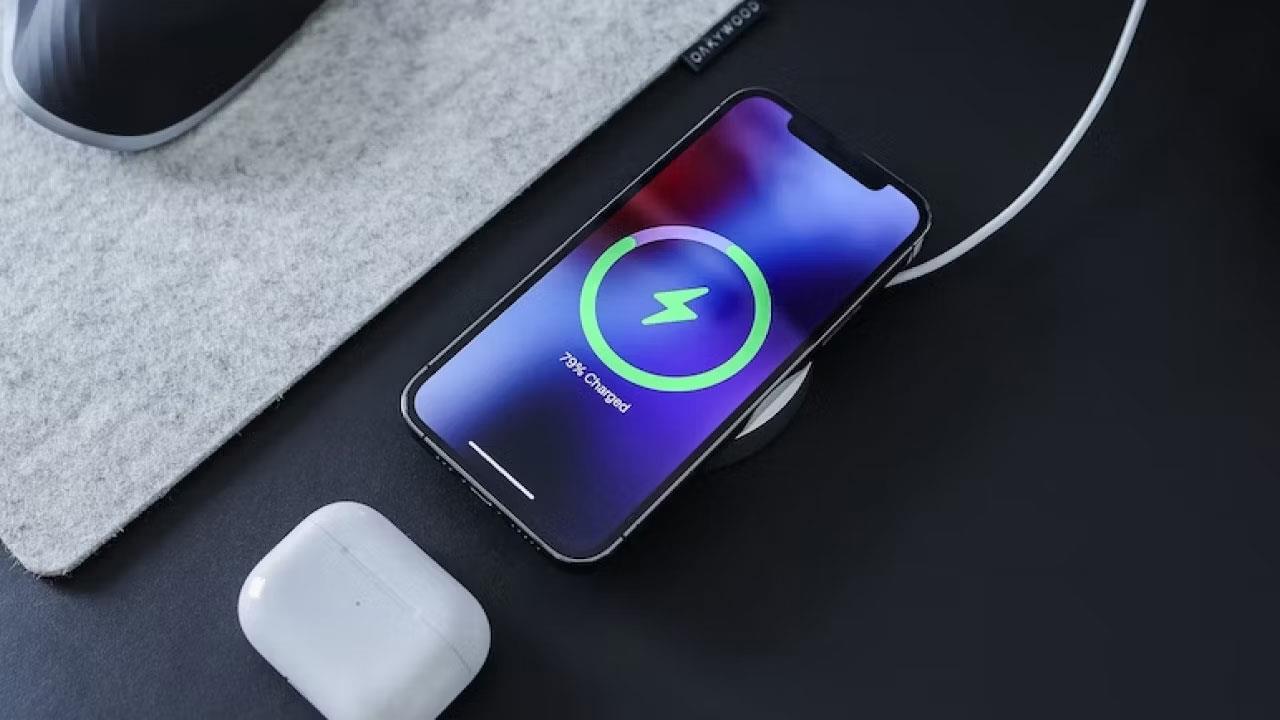
Även om det går långsammare än trådbunden laddning är trådlösa laddare ett alternativ till laddningskablar. I allmänhet är det bekvämare och snyggare. Alla modeller från iPhone 8 och 8 Plus och framåt stöder trådlös Qi-laddning, även om du inte får någon trådlös laddare i kartongen.
iPhone 12 och nyare modeller stöder även MagSafe- teknik som möjliggör enkel montering av tillbehör och snabbare 15W trådlös laddning. iPhone 15 och iPhone 15 Pro-modeller stöder även Qi2 trådlös laddningsstandard, som låser upp 15W trådlös laddning när den används med Qi2-kompatibla tillbehör.
Behöver jag köpa officiella Apple-kablar och laddare för iPhone?

Nu när du vet vilken kabel eller laddare du ska köpa till din iPhone, kanske du undrar om det är bättre att köpa ett officiellt Apple-tillbehör eller ett från en tredje part.
Det finns många billiga laddare och kablar från tredje part, men de kan vara osäkra och är en av anledningarna till att iPhone-kablar inte verkar hålla. Alla hårdvaruskador orsakade av tillbehör från tredje part kan ogiltigförklara din iPhones garanti.
Så det är bäst att köpa officiella Apple-tillbehör eller MFi-certifierade tillbehör. MFi står för Made for iPhone, Apples certifiering som ger tillverkare tillgång till licensierad teknik för att producera säkra Apple-tillbehör.
Om du vill ha bakgrundsmusik i dina videor, eller mer specifikt, spela in låten som spelas som videons bakgrundsmusik, finns det en extremt enkel lösning.
Det finns två snabbare och enklare sätt att ställa in en nedräkning/timer på din Apple-enhet.
Om din iPhone eller iPad har en trasig strömknapp kan du fortfarande låsa skärmen (eller till och med starta om den) med hjälp av en tillgänglighetsfunktion som heter AssistiveTouch. Här är hur.
Den viktigaste punkten här är att när du öppnar Notification Center och sedan går till kameraappen betyder det att du lurar YouTube att tro att appen fortfarande är öppen
Om du känner dig irriterad över att få för många meddelandeaviseringar från en viss person (eller chattgrupp) i Meddelanden-appen på din iPhone, kan du enkelt stänga av dessa irriterande aviseringar.
De flesta Android TV-apparater har idag fjärrkontroller med ett begränsat antal knappar, vilket gör det svårt att styra TV:n.
Har du någonsin känt dig irriterad på att din iPhone eller iPad ibland automatiskt slår på skärmen när ett meddelande kommer?
Detta är första gången Apple har tillåtit användare att välja en tredjepartsapp som standardwebbläsare på iOS.
Om du vill hitta gamla meddelanden på iPhone kan du göra det på följande två sätt.
När du tar ett foto med den främre kameran på iPhone inverterar sökaren din bild. Med iOS 14 har Apple äntligen integrerat denna enkla inställning i kameraappen på sina enheter.
Du kan absolut använda Find My för att fjärrkontrollera batteritiden på en iPhone eller iPad som du inte har med dig.
Att ta en skärmdump är en av de grundläggande uppgifterna som förmodligen alla iPhone-användare någonsin har använt.
I iOS 14 och senare ger Apple säkerhetsrekommendationer som varnar dig om lösenordet du använder utsätter ditt konto för fara.
Dagarna av att dra ut håret och försöka hantera zip-arkiv på din iPhone eller iPad är över.
På iOS 14 introducerade Apple en extremt användbar ny funktion som heter Back Tap.
Har du någonsin upplevt fenomenet att din iPhone-skärm automatiskt tänds eller mörknar på ett "ovanligt" sätt, vilket orsakar mycket obehag?
Genom att tilldela ett unikt namn till dina AirPods kommer du enkelt att hitta och ansluta till hörlurarna när det behövs.
Om du inte behöver använda detta nyckelkluster kan du stänga av det helt.
Den inbyggda appen Foton på iOS och iPadOS innehåller en inbyggd funktion som låter dig rotera foton flexibelt från olika vinklar.
Gränssnittet på iPhone är i allmänhet ganska enkelt och intuitivt, men ibland dyker vissa saker fortfarande upp utan förklaring, vilket gör att användarna känner sig förvirrade.
Sound Check är en liten men ganska användbar funktion på iPhone-telefoner.
Foto-appen på iPhone har en minnesfunktion som skapar samlingar av foton och videor med musik som en film.
Apple Music har vuxit sig exceptionellt stor sedan den första gången lanserades 2015. Hittills är det världens näst största betalda musikströmningsplattform efter Spotify. Förutom musikalbum är Apple Music också hem för tusentals musikvideor, radiostationer dygnet runt, alla dagar i veckan, och många andra tjänster.
Om du vill ha bakgrundsmusik i dina videor, eller mer specifikt, spela in låten som spelas som videons bakgrundsmusik, finns det en extremt enkel lösning.
Även om iPhone har en inbyggd Weather-app, ger den ibland inte tillräckligt med detaljerad information. Om du vill lägga till något finns det gott om alternativ i App Store.
Förutom att dela foton från album kan användare lägga till foton i delade album på iPhone. Du kan automatiskt lägga till foton i delade album utan att behöva arbeta från albumet igen.
Det finns två snabbare och enklare sätt att ställa in en nedräkning/timer på din Apple-enhet.
App Store innehåller tusentals fantastiska appar som du inte har provat än. Vanliga söktermer kanske inte är användbara om du vill upptäcka unika appar, och det är inte roligt att ge dig ut på oändlig rullning med slumpmässiga nyckelord.
Blur Video är ett program som suddar scener, eller annat innehåll du vill ha på din telefon, för att hjälpa oss att få den bild vi gillar.
Den här artikeln kommer att guida dig hur du installerar Google Chrome som standardwebbläsare på iOS 14.


























